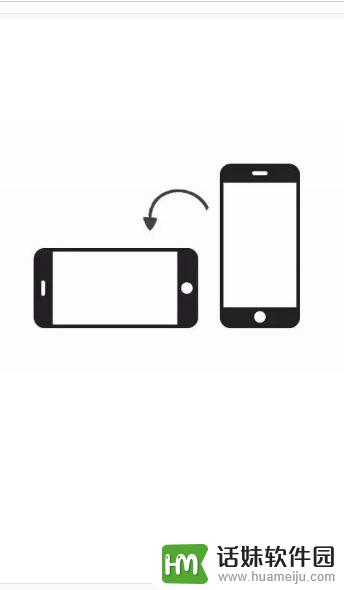当我们使用手机的时候,有时候需要使用竖屏,比如打电话和发送短信。而当我们需要浏览网页、观看视频或者玩游戏时,我们需要使用横屏。在苹果手机上,旋转屏幕非常简单。首先在您的设备的底部,查找一个带有箭头的圆形按钮。如果您的设备是较新的型号,则该按钮可能位于屏幕右上角。点击此按钮,您将看到屏幕上出现一个菜单。在此菜单中,您将看到两个选项:锁定旋转和旋转。如果您已经锁定了旋转,则需要选择旋转选项以启用旋转。此时您可以旋转设备并将其放置在所需的方向上。同时您可能还需要调整设置中的相关选项,以确保兼容性和体验更加流畅。
具体方法:
1.其实这个功能所有手机都有,既然要设置。我们首先要做的是解锁手机,解锁后进入手机桌面。如图所示。

2.进入手机桌面后,大部门苹果手机都打开可快捷键小圆点,我们点击手机桌面上的小圆点。如图所示。
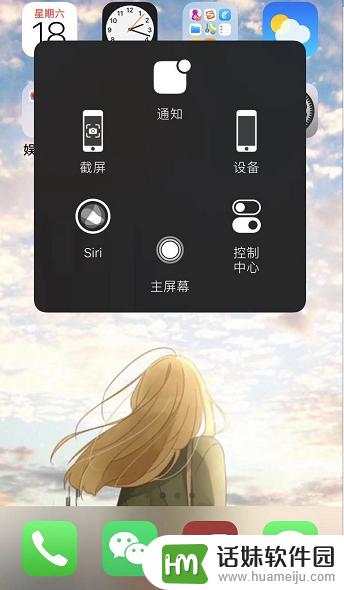
3.调出快捷小圆点后,我们点击快捷功能中的【控制中心】,通过这里进行设置。如图所示。
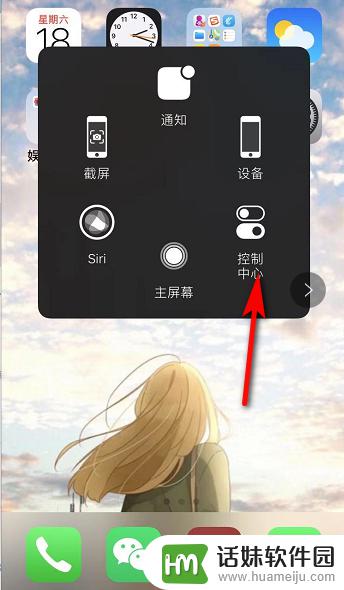
4.接着进入控制中心,我们可以看到在无限WiFi图标下方有个锁的图标。点击该图标,有红色的圈,表示屏幕方向锁定。如图所示。
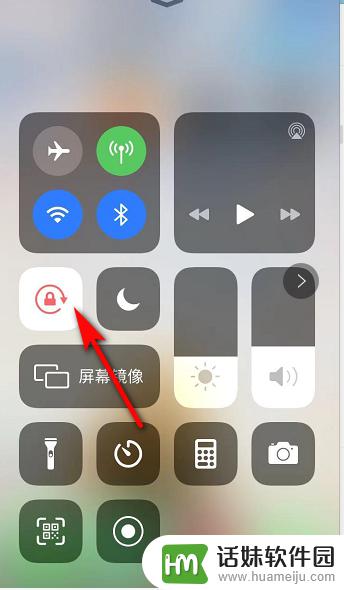
5.我们点击锁的图标后,红色的圈变成白色,表示屏幕可以进行旋转。如图所示。
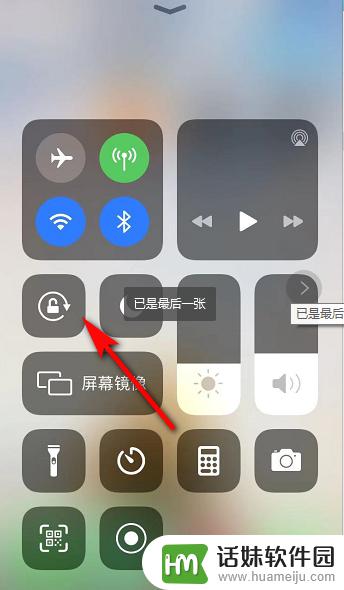
6.屏幕旋转打开后,我们如果要看横屏的视频。只需要将手机横放,手机屏幕也就跟着变动了。如图所示。